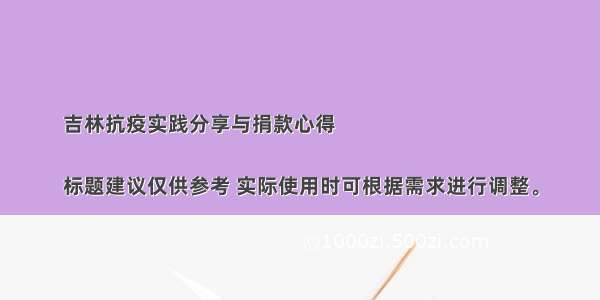下面是咱们的小米5S Plus手机的刷MIUI9的教程了,对于很多机友来说,MIUI9系统已经不陌生了,可是很多机友想刷入却不知道如何刷入,因此下面整理了一个详细的线刷教程供大家参考了,现在这个系统只有线刷格式的,所以需要采用线刷刷机方式来操作,这个操作和之前的miflash工具稍有不同,不过都是需要手机进入fastboot模式里,然后利用线刷工具来进行操作的,下面就一起来看看详细的操作过程吧:
一:小米5S Plus线刷MIUI9前的准备工作:
1:确保你的手机已经解锁BL了,如果没有解锁的话,点击这里查看解锁教程>>>>
2:下载驱动包,点击这里下载,驱动是安装在电脑上的
3:下载MIUI9的线刷包,点击下载高配全网通MIUI9_7.8.24版,下载下来放到电脑上进行解压
二:小米5S Plus刷MIUI9的具体步骤:
1:安装驱动包,把下载下来的驱动包在电脑上进行解压,然后找到【adb-setup-1.3.exe】文件直接双击打开运行,然后输入Y按回车键,直到安装完成
2:把上面下载下来的rom线刷刷机包在电脑上进行解压,最后放到D盘或E盘的根目录下,解压出来有个文件夹,一会要用到
3:然后在解压出来的rom文件夹里找到【Fastboot刷机工具.exe】直接双击打开开运行
4:然后点击右边【...】按钮,选中刚才解压出来的线刷包的rom文件夹里的【flash_all.bat】文件,然后点击确定
5:接下来手机要进入FastBoot模式,进入的方法:在手机关机状态下,按住音量键-和电源键,当屏幕中出现一只米兔正在修安卓机器人则已经进入FastBoot模式,如下图所示:
6:然后点击【开始刷机】,软件识别出手机之后就开始给手机线刷了。
7:线刷时间根据每人电脑不同有长有短,过一会界面显示【刷机完成】,就表示线刷成功
8:刷机完成后静等手机开机即可,刷机之后首次开机较慢,耐心等待
(本文来源) /a/jingpinshouji//1013/33923.html